Comment masquer les alertes dans l’application Messages sur iPhone
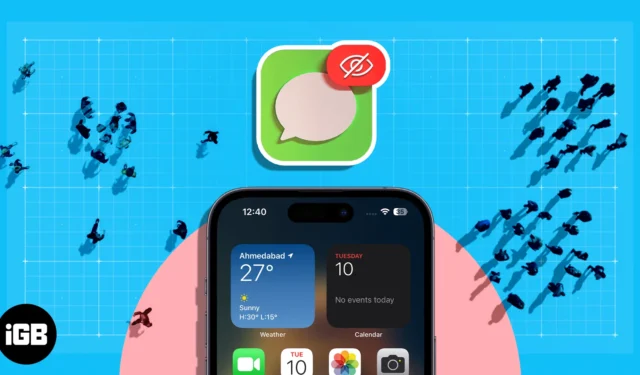
C’est frustrant lorsque votre iPhone continue de bourdonner, surtout lorsque la conversation n’est pas importante ou opportune. En désactivant les notifications pour cette conversation, vous pouvez vous débarrasser des notifications ou des bannières gênantes des messages entrants. Dans cet article, je vais vous montrer comment masquer les alertes dans l’application Messages sur votre iPhone.
- Comment masquer les alertes de message de chats spécifiques à l’aide d’iMessage
- Comment masquer les notifications de messages de contacts inconnus
- Personnalisez la pile de notifications de l’iPhone pour l’application Messages
Comment masquer les alertes de message de chats spécifiques à l’aide d’iMessage
- Lancez l’ application Messages sur votre iPhone → Ouvrir une conversation .
- Appuyez sur l’ icône Profil .
- Activez Masquer les alertes → Choisissez Terminé .
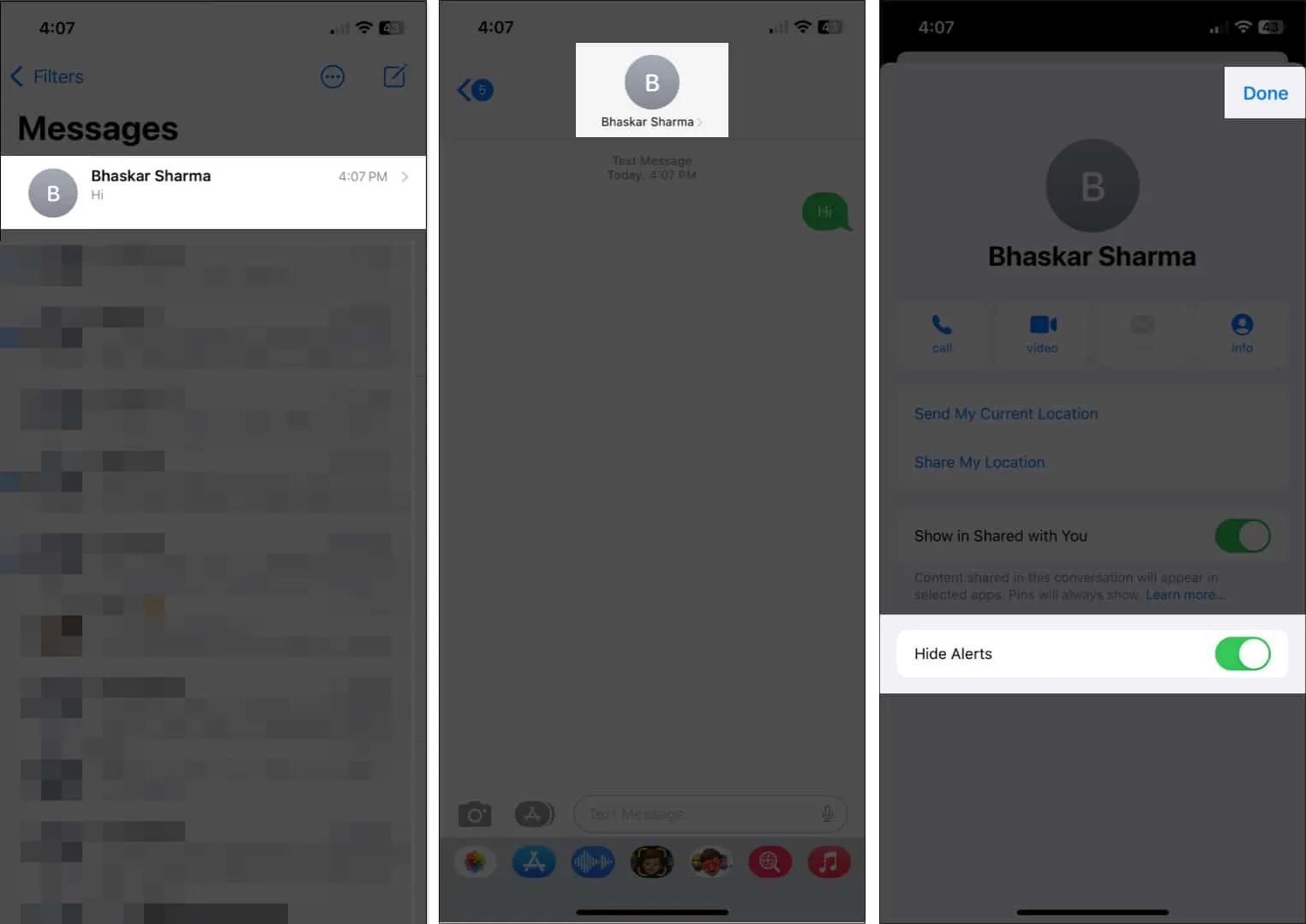
De plus, vous pouvez également accéder à Messages → Faites glisser le message de gauche à droite → Appuyez sur l’ icône en forme de cloche .
Désactiver les notifications pour les mentions
De plus, vous pouvez choisir de ne pas recevoir d’alertes lorsque quelqu’un vous mentionne dans un chat.
- Allez dans Paramètres → Messages .
- Sous Mentions, désactivez M’avertir .
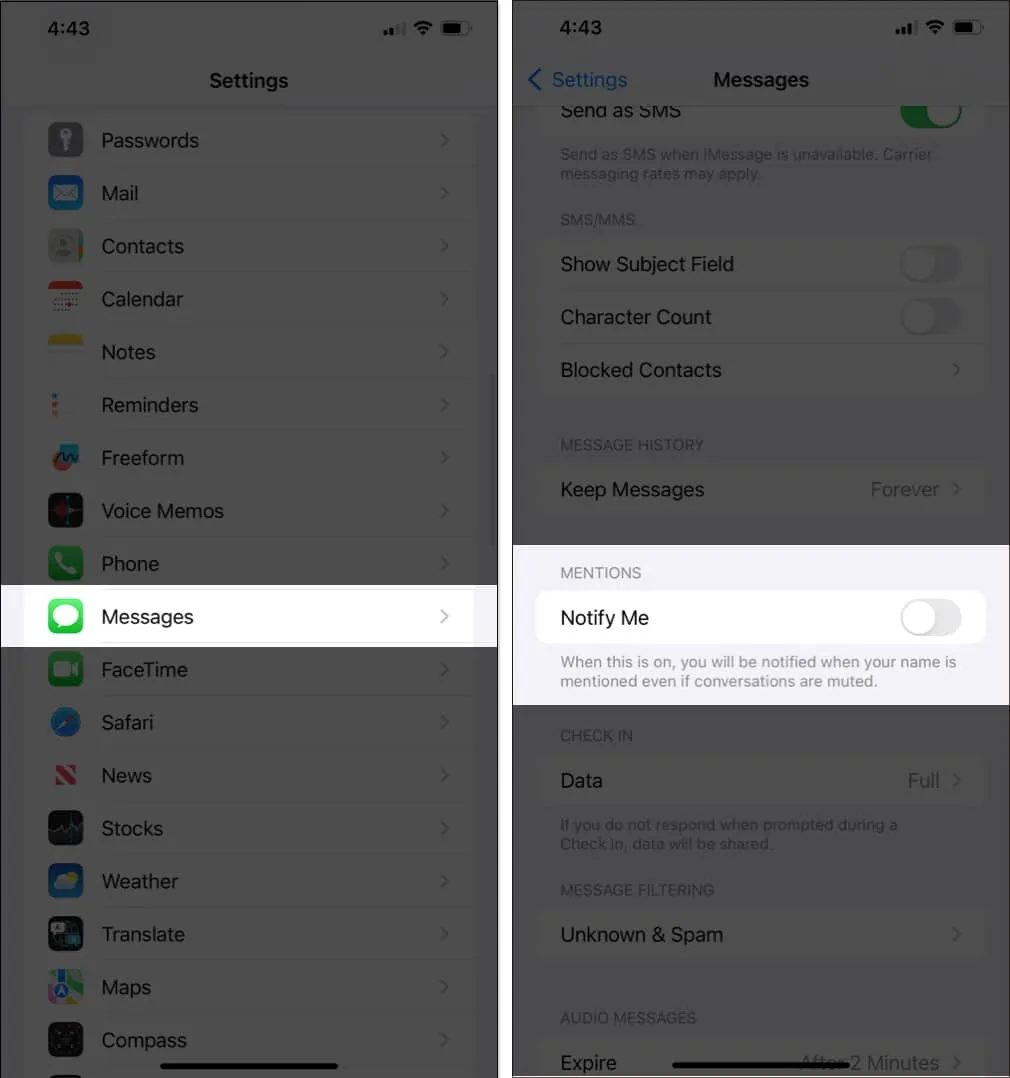
Comment masquer les notifications de messages de contacts inconnus
Si vous ne souhaitez pas recevoir de SMS d’une personne dont le contact est déjà enregistré sur votre appareil et que vous ne souhaitez pas bloquer ce contact sur votre iPhone . Vous pouvez suivre les étapes décrites ci-dessous pour supprimer la connexion et envoyer le SMS de l’utilisateur dans la section Expéditeurs inconnus de l’application Messages.
- Lancez l’ application Contacts .
- Appuyez sur la zone de recherche en haut de l’écran.
- Recherchez et appuyez sur [Nom du contact] → Sélectionnez Modifier .
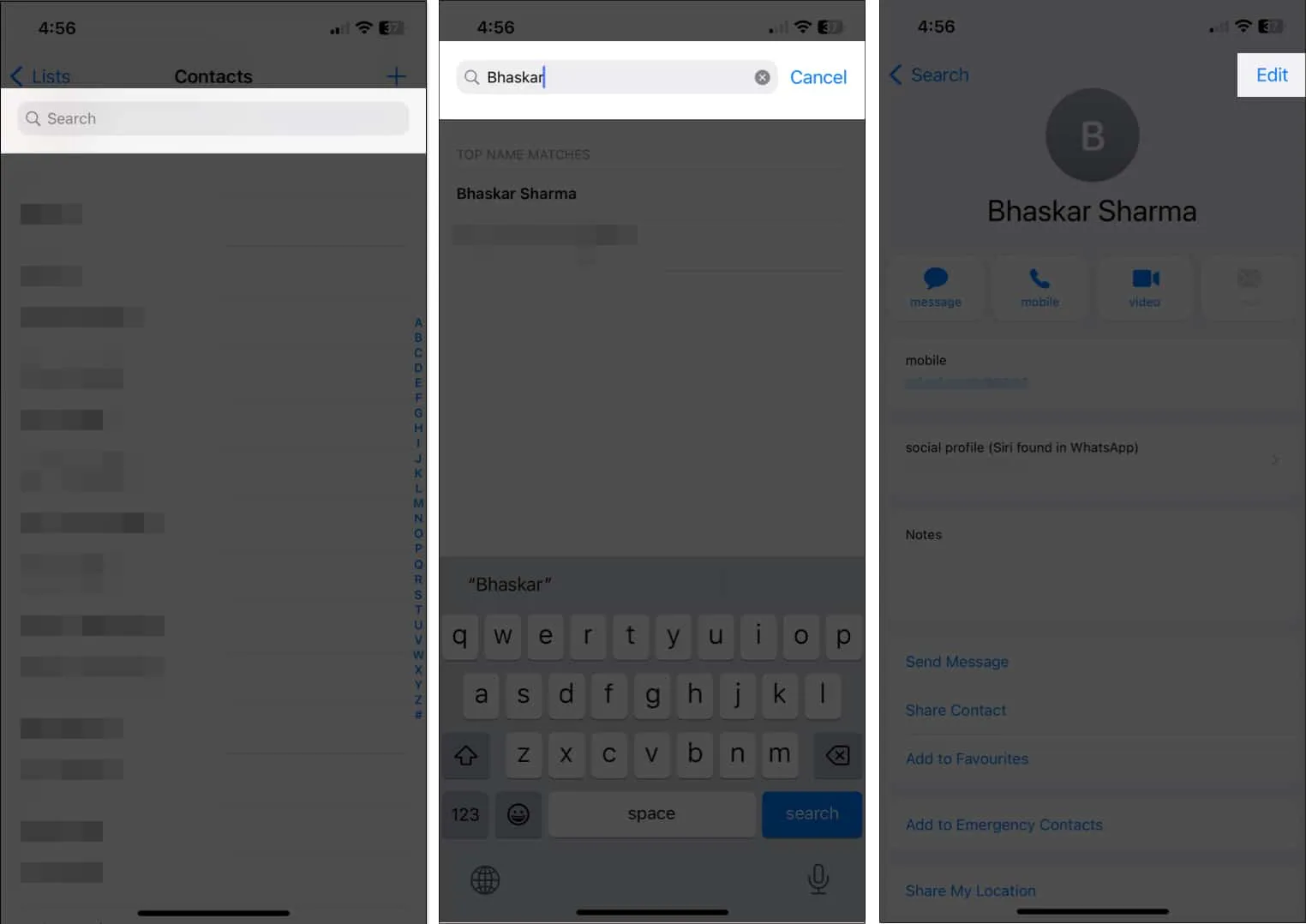
- Faites défiler vers le bas et sélectionnez Supprimer le contact → Confirmez en appuyant sur Supprimer le contact .
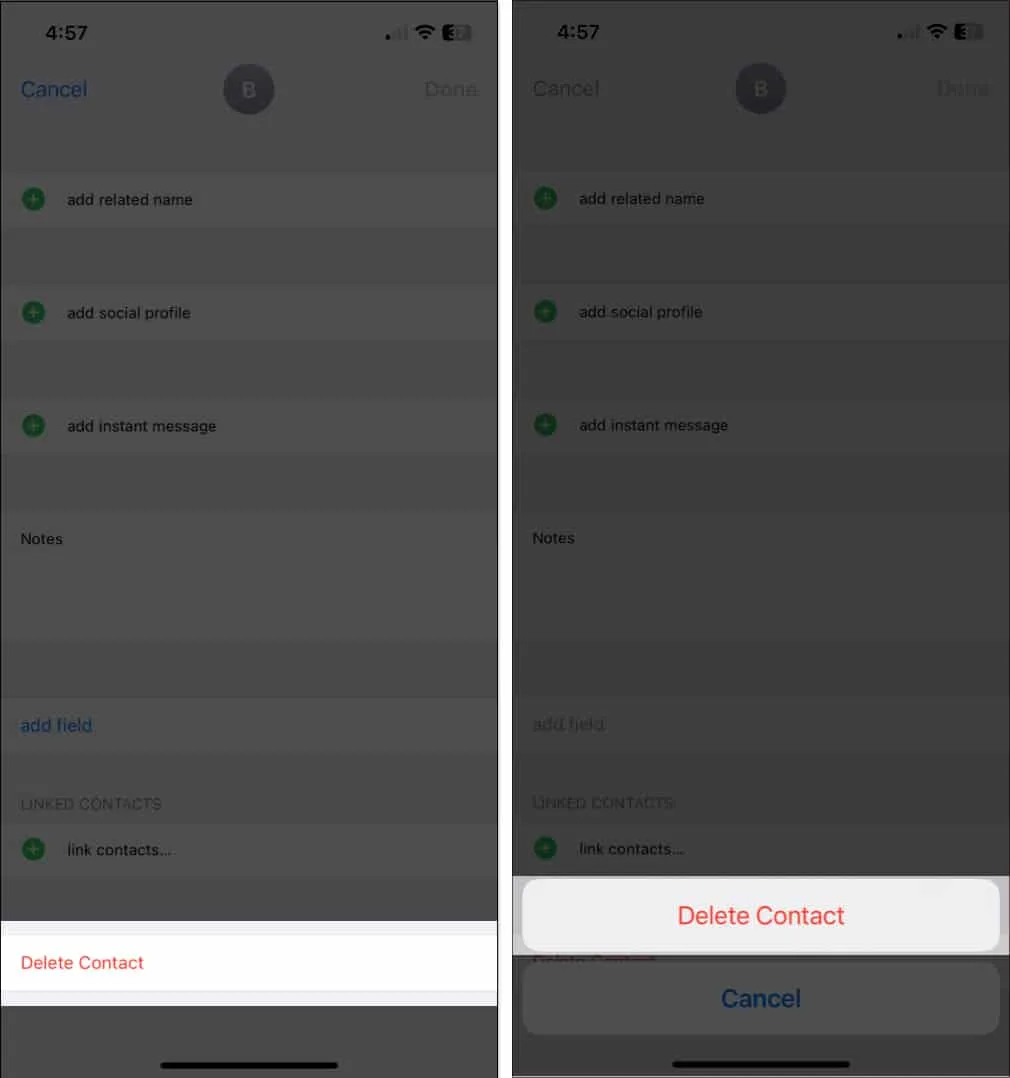
- Maintenant, quittez l’application Contacts → Accédez à l’ application Paramètres .
- Dirigez-vous vers Messages → Appuyez sur Inconnu et Spam sous Filtrage des messages.
- Activez Filtrer les expéditeurs inconnus → Choisissez Filtre SMS .
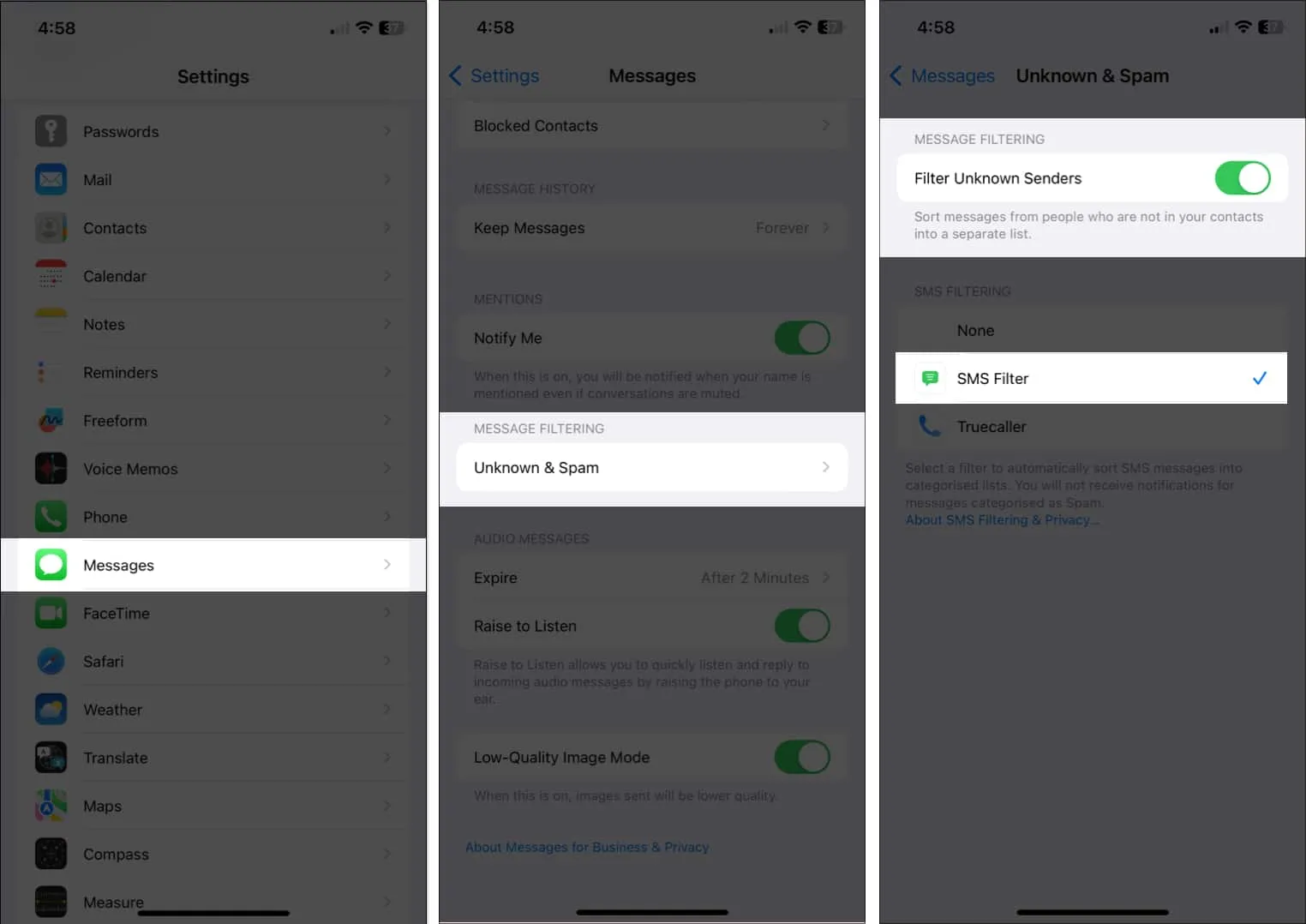
Personnalisez la pile de notifications de l’iPhone pour l’application Messages
De plus, vous pouvez personnaliser votre pile de notifications pour contrôler la façon dont vous recevez les notifications de votre application Messages.
- Accédez à Paramètres .
- Lancer les notifications → Dirigez-vous vers les messages .
- Appuyez sur le bouton radio sous l’écran de verrouillage pour le désactiver.
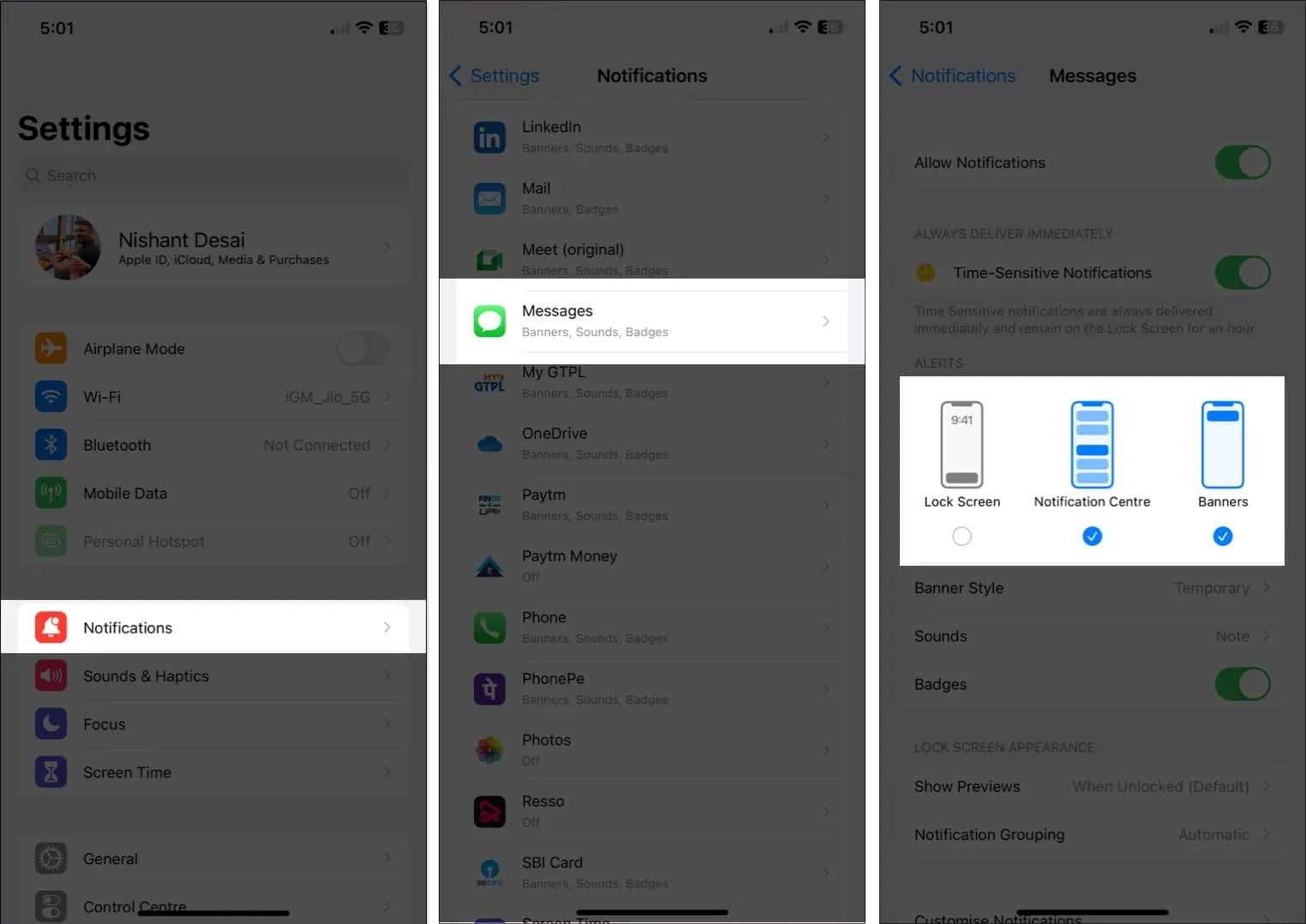
De plus, vous pouvez également choisir Centre de notifications , Bannières ou les trois. Voici ce que fait chaque paramètre :
- Verrouiller l’écran : ce paramètre empêche l’affichage des alertes sur votre écran de verrouillage.
- Centre de notification : supprime les alertes de votre centre de notification.
- Bannières : empêche l’affichage des alertes sous forme de bannières sur votre iPhone.
Désactiver l’aperçu d’iMessage
- Ouvrez l’ application Paramètres .
- Allez dans Notifications → Sélectionnez Messages .
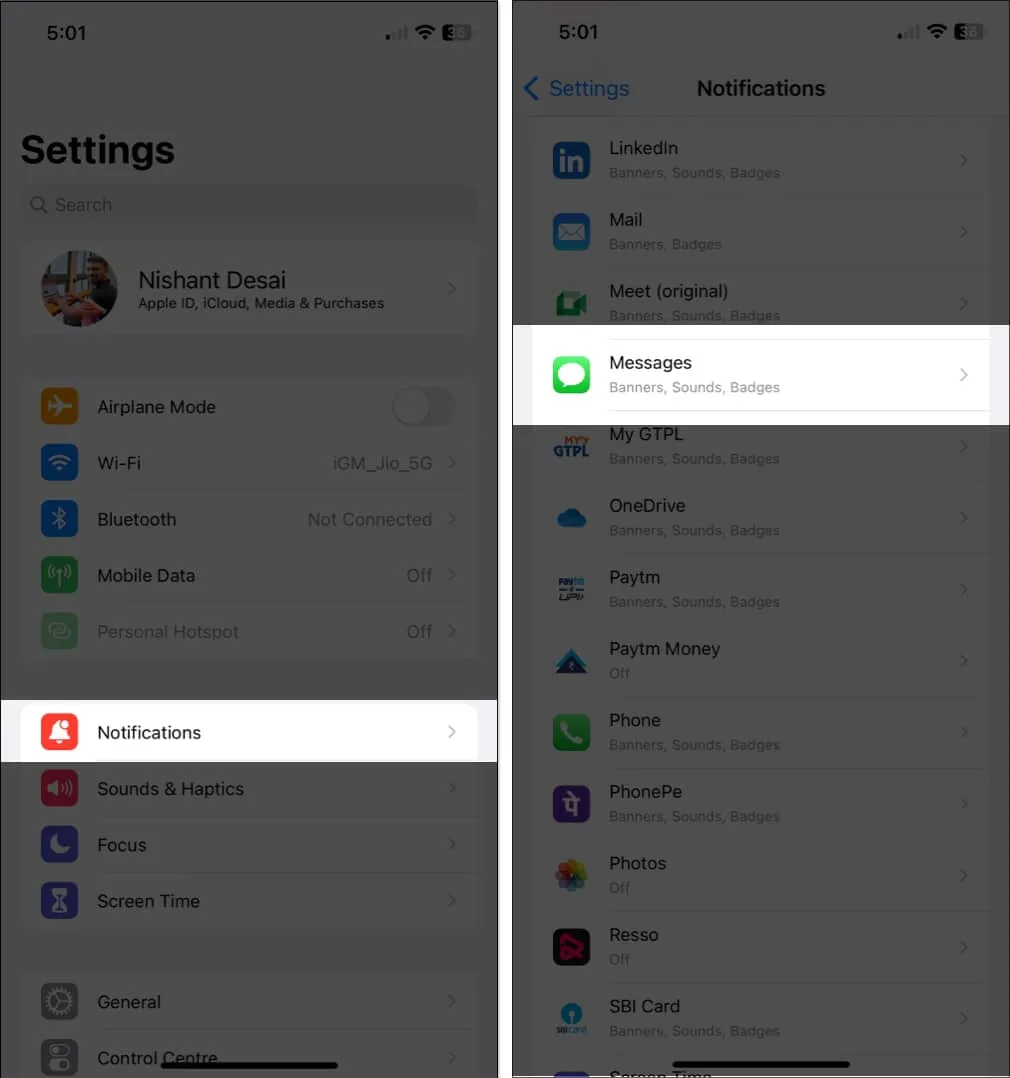
- Appuyez sur Afficher l’aperçu → Sélectionnez Jamais .
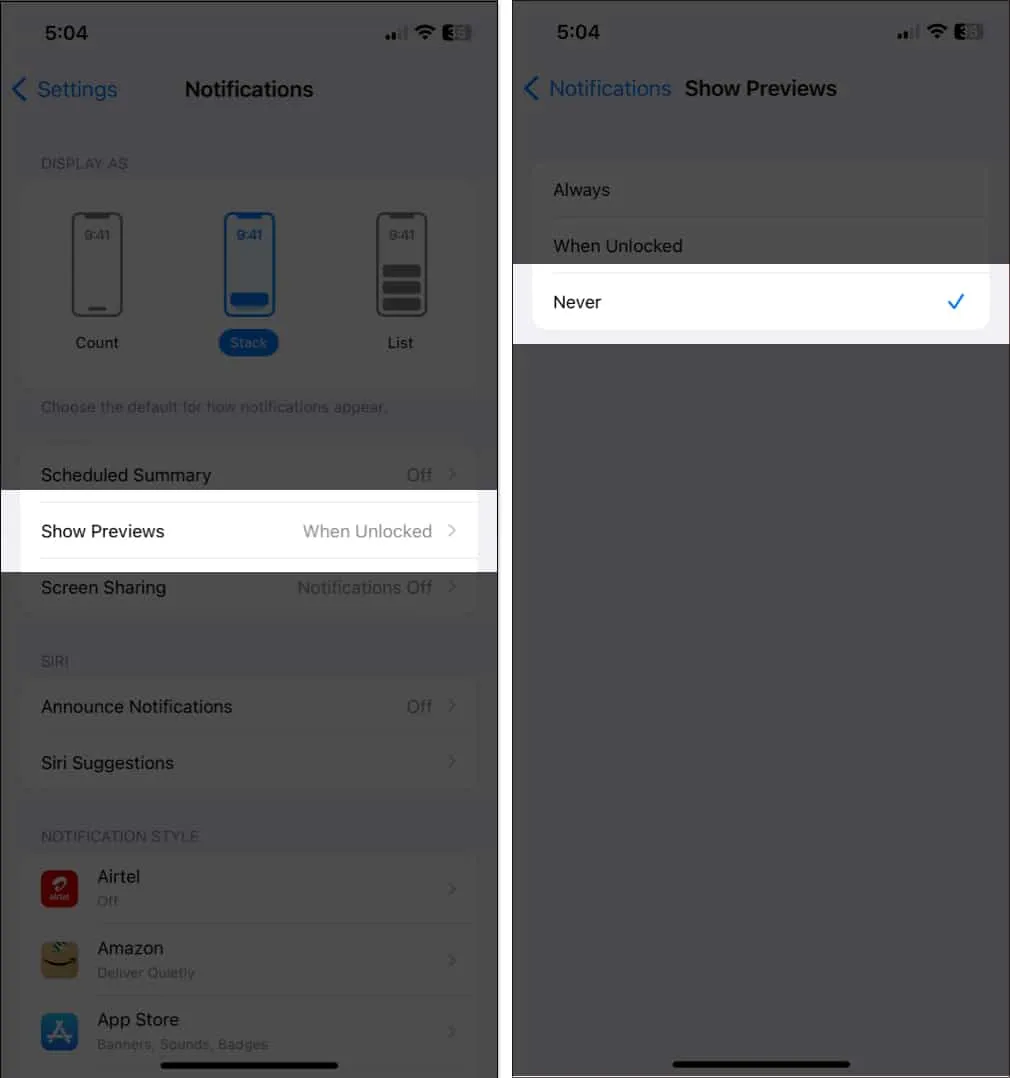
FAQ
Qu’est-ce que la fonctionnalité de masquage des alertes sur les messages iPhone ?
Lorsque vous activez la fonction de masquage des alertes dans Messages, elle masque les notifications de groupes ou de contacts spécifiques que vous choisissez. Toutes les autres communications recevront des notifications. De plus, les messages des chats en sourdine atteindront toujours votre iPhone mais ne seront pas affichés.
Pouvez-vous dire si quelqu’un a masqué vos alertes sur son iPhone ?
Non, il n’existe actuellement aucune méthode pour déterminer si quelqu’un a masqué ou non vos notifications sur son iPhone.
Le masquage des alertes fait-il taire l’iPhone ?
Non, la fonction de masquage d’alerte ne fera pas taire votre iPhone.



Laisser un commentaire